- May -akda Abigail Brown [email protected].
- Public 2023-12-17 07:03.
- Huling binago 2025-01-24 12:27.
Mga Key Takeaway
- macOS Monterey ay tatakbo ng iOS Shortcuts sa iyong M1 Mac.
- Ang iyong kasalukuyang iOS Shortcut ay dapat gumana nang maayos.
- I-import ng mga shortcut ang iyong mga lumang Automator workflow, at magpapatakbo ng AppleScripts.
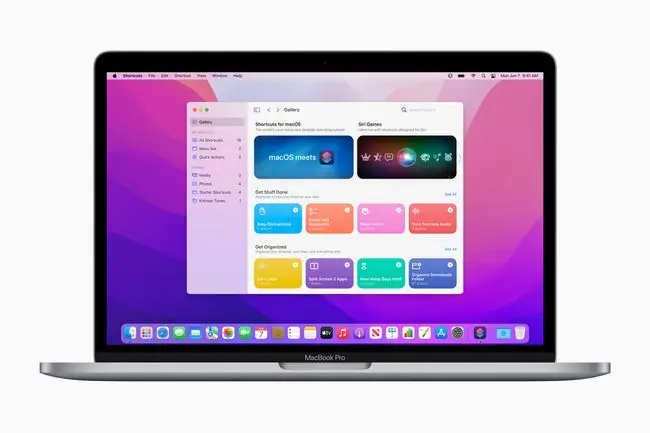
Malapit nang i-drag ng mga shortcut ang Mac automation pabalik sa hinaharap.
Sa macOS 12 Monterey, dinadala ng Apple ang iOS automation system na Mga Shortcut sa Mac. Magagamit mo pa rin ang magandang lumang AppleScript at masamang lumang Automator, ngunit mula ngayon, ang pag-automate ng mga app sa iyong Mac ay tungkol sa mga Shortcut.
Ito ay kamangha-manghang balita para sa halos lahat. Kaya, bakit napakahusay ng Mga Shortcut, bakit nagdaragdag ang Apple ng tampok na iOS sa mas malakas na Mac, at ano ang magagawa mo na hindi mo magawa noon?
"Ang pangunahing problema para sa Mac ay ang Automator at AppleScript ay makaluma at naliligaw, hindi katulad ng patuloy na pag-update ng iOS Shortcuts app. Ang mga shortcut ay ang lohikal na kahalili ng Automator at gumagawa na ng higit pa at mas mahusay kaysa sa [Automator], " Sinabi ni Andrei Novikov, iOS tech lead sa Orangesoft, sa Lifewire sa pamamagitan ng email.
Shortcuts, Ngayon sa Mac
Ang Shortcuts ay isang paraan upang i-automate ang iyong iPhone at iPad, at sa lalong madaling panahon ang iyong Mac. Ginagawa mo ito sa pamamagitan ng pag-drag ng mga bloke sa isang timeline. Ang bawat isa sa mga bloke ay isang pagtuturo, at ang mga ito ay isinasagawa sa pagkakasunud-sunod. Magkakaroon ka ng kaunting homemade app, at maaari itong patakbuhin mula sa icon ng home-screen, mula sa share sheet, at higit pa.

Ang isang shortcut ay maaaring kasing simple ng paghingi ng ilang text, pagkatapos ay gamitin ito upang magpadala ng mensahe sa isang paboritong contact. At maaari itong maging kumplikado hangga't kailangan mo. Halimbawa, mayroon akong shortcut na kumukuha ng maraming screenshot, binabalot ang mga ito sa isang frame na mukhang iPhone o iPad, at pagkatapos ay pinagsasama-sama ang mga ito sa isang grid ng mga larawan.
Maaari mo ring patakbuhin ang mga home automation at ipa-trigger ang mga ito kapag dumating ka o umalis ka. Sa madaling salita, ang Mga Shortcut ay makapangyarihan, madaling gamitin, at lubhang kapaki-pakinabang.
At ngayon, ginawa ng Apple ang buong karanasan sa Mga Shortcut sa Mac. Napakalapit nito na marami sa iyong mga iOS shortcut ay tatakbo din sa Mac, nang walang mga pagbabago. Para sa mga taong huminto sa paglipat mula sa iPad patungo sa M1 Mac dahil ayaw nilang mawala ang kanilang paborito at/o pinakamahalagang mga shortcut, wala na ang hadlang na iyon.
Mga Pagkakaiba sa Mac
Ang Mac ay isang mas bukas, mas malakas na platform kaysa sa iOS. Ito rin ay mas kumplikado. Ang mga app ay may mga bintana, halimbawa, at ang mga app ay maaaring mag-save at magbasa ng mga file mula sa kahit saan. Sa pagtugon sa mga pagkakaibang ito, nagbukas din ang Apple ng mga shortcut sa iOS. Halimbawa, dati, ang mga Shortcut lang ang makakapag-save ng mga file sa sarili nitong folder ng Mga Shortcut sa iCloud Drive. Ngayon, parehong mase-save ng Mac at iOS ang mga ito kahit saan.
At ang Mac ay mayroon nang lahat ng uri ng automation tool. Mayroong Apple Script at Automator, ngunit maaari mo ring patakbuhin ang lahat ng uri ng code, mula sa Shell Scripts hanggang Javascript hanggang Python at higit pa. Ang magandang balita ay pinapatakbo na ngayon ng Shortcuts ang mga automation na ito.
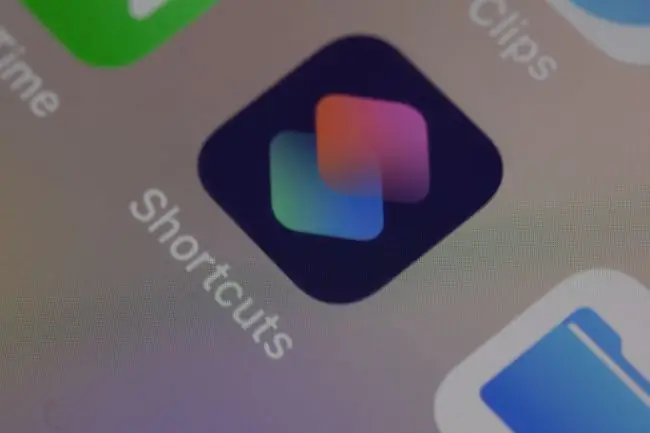
Maaari ka lang magdagdag ng "Run AppleScript" na hakbang sa iyong Shortcut at i-paste sa script. O, kung magbubukas ka ng Automator workflow, susubukan ng Shortcut na isalin ito sa isang shortcut.
Bago rin ang mga paraan na maaari kang mag-trigger ng shortcut. Ang isa sa mga pinakamadaling gamitin ay maaaring gumagamit ng isang shortcut bilang isang Mabilis na Aksyon. Ito ang mga pagkilos na lumalabas sa pinakakanang pane ng Finder kapag pumili ka ng isa o higit pang mga file. Kasama sa Mga Built-in na Mabilisang Pagkilos ang paggawa ng isang seleksyon ng mga larawan sa isang PDF o pagmamarka ng mga larawan. Sa Monterey, makakapaglagay ka ng mga shortcut doon, at gagawa sila ng anumang napiling file.
Suporta ng Developer
Ito ay ang lahat ng medyo kamangha-manghang bagay, at hindi lamang para sa mga taong gustong mag-automate ng mga gawain. Magagawa mong magbahagi at mag-download ng mga shortcut nang walang kinakailangang trabaho. Ngunit umaasa lahat ito sa mga developer na nagdaragdag ng suporta sa Mga Shortcut sa kanilang mga app.
Kung titingnan mo ang bilang ng mga pinakabagong Mac app na sumusuporta sa AppleScript o Automator, maikli ang listahan. Kahit na ang mga first-class na Mac app mula sa mga nangungunang developer ay hindi lumalabas.
Ang magandang balita ay marami sa mga app na ito, tulad ng writing app na Ulysses, ay may magandang suporta sa Shortcuts. Marahil ito ay dahil mas sikat ang Mga Shortcut kaysa sa mga mas lumang pamamaraan, o marahil ay mas madaling suportahan ito. Ang totoo, ang mga M1 Mac ay maaaring magpatakbo ng mga iOS app, at kung ang mga app na iyon ay mayroon nang mga shortcut,
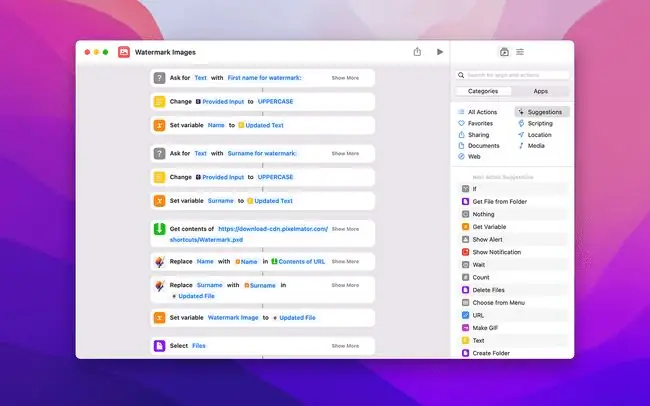
Ang momentum na ito ay nagbibigay ng insentibo sa mga developer. Dahil sikat ang Mga Shortcut, hinihiling ng mga user na suportahan ito ng mga app. At marami na. Ang Pixelmator Pro, isang mahusay na app sa pag-edit ng imahe para sa Mac, ay nagdaragdag na ng malawak na suporta sa Mga Shortcut. Isang halimbawa ay maaari ka lang pumili ng folder ng mga larawan sa Finder at magpatakbo ng shortcut na gumagamit ng Pixelmator Pro para i-watermark ang lahat ng ito.
Ang Automation ay napipilya sa Mac sa loob ng maraming taon, ngunit malapit na itong buhayin ng Shortcuts. Hindi na kami makapaghintay.






